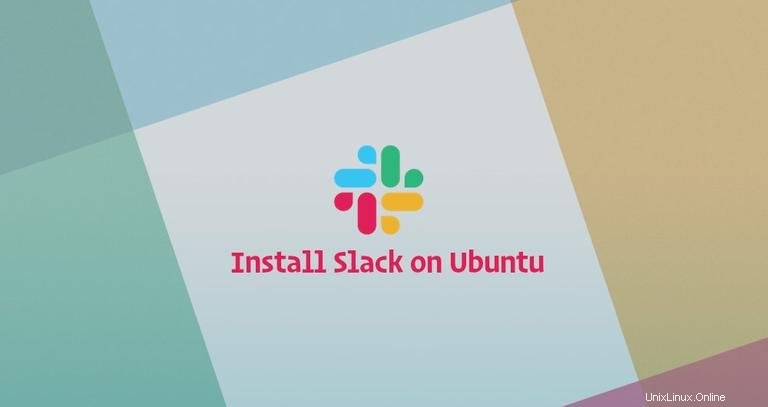
Slackis salah satu platform kolaborasi paling populer di dunia yang menyatukan semua komunikasi Anda. Percakapan di Slack diatur dalam saluran. Anda dapat membuat saluran untuk tim, proyek, topik, atau tujuan lain apa pun agar informasi dan percakapan tetap teratur. Anda dapat menelusuri semua yang telah diposting di saluran atau pesan Anda. Slack juga memungkinkan Anda untuk berbicara dengan rekan tim Anda melalui panggilan audio atau video dan berbagi dokumen, gambar, video, dan file lainnya.
Slack bukan aplikasi open-source dan tidak termasuk dalam repositori Ubuntu.
Tutorial ini menjelaskan cara menginstal Slack di Ubuntu 18.04. Instruksi yang sama berlaku untuk Ubuntu 16.04 dan distribusi berbasis Debian lainnya, termasuk Debian, Kubuntu, Linux Mint, dan Elementary OS.
Prasyarat #
Pengguna yang Anda masuki harus memiliki hak sudo untuk dapat menginstal paket.
Menginstal Slack di Ubuntu #
Lakukan langkah-langkah berikut untuk menginstal Slack di Ubuntu.
1. Unduh Slack #
Buka terminal Anda dengan menggunakan Ctrl+Alt+T pintasan keyboard atau dengan mengeklik ikon terminal.
Kunjungi halaman unduhan Slack untuk Linux dan unduh .deb Slack terbaru kemasan. Anda juga dapat menggunakan perintah wget berikut untuk mengunduh paket:
wget https://downloads.slack-edge.com/linux_releases/slack-desktop-4.0.2-amd64.deb2. Instal Slack #
Setelah unduhan selesai, instal Slack dengan menjalankan perintah berikut sebagai pengguna dengan hak sudo:
sudo apt install ./slack-desktop-*.debAnda mungkin diminta untuk memasukkan kata sandi pengguna Anda. Setelah Anda memasukkan sandi dengan benar, penginstalan akan dilanjutkan.
3. Mulai Slack #
Sekarang setelah Slack terinstal di desktop Ubuntu, Anda dapat memulainya dari baris perintah dengan mengetikkan slack atau dengan mengklik ikon Slack (Activities → Slack ).
Saat Anda memulai Slack untuk pertama kalinya, jendela seperti berikut akan muncul:
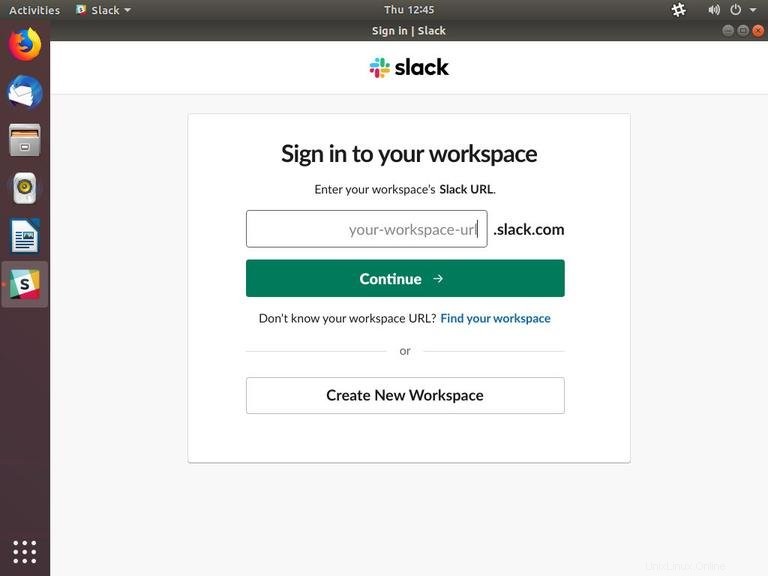
Dari sini, Anda dapat masuk ke ruang kerja tempat Anda menjadi anggota atau membuat ruang kerja baru dan mulai berkolaborasi dengan teman dan kolega Anda.
Memperbarui Slack #
Selama proses instalasi, repositori resmi Slack akan ditambahkan ke sistem Anda. Gunakan perintah cat untuk memverifikasi isi file:
cat /etc/apt/sources.list.d/slack.list### THIS FILE IS AUTOMATICALLY CONFIGURED ###
# You may comment out this entry, but any other modifications may be lost.
deb https://packagecloud.io/slacktechnologies/slack/debian/ jessie main
Ini memastikan bahwa penginstalan Slack Anda akan diperbarui secara otomatis ketika versi baru dirilis melalui alat Pembaruan Perangkat Lunak standar desktop Anda.